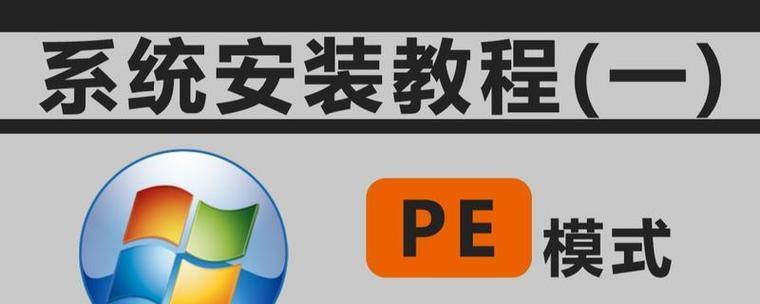联想笔记本如何连接无线网络?
- 家电维修
- 2025-03-20 09:56:02
- 39
在数字化时代,无线网络已成为我们生活中不可或缺的一部分。无论是浏览网页、观看视频还是进行在线学习,稳定的网络连接都是前提。对于联想笔记本用户来说,学会如何连接无线网络至关重要。本篇文章将为联想笔记本用户提供详尽的无线网络连接指南,确保您能够轻松快速地接入无线网络。
1.准备工作
您需要确认笔记本电脑的无线网卡是开启状态。通常情况下,笔记本的无线网卡开关或键盘快捷键在设备的侧面或顶部,上面标有“无线网”或“WiFi”符号。确保无线网卡功能处于激活状态,否则将无法搜索到可用的网络信号。
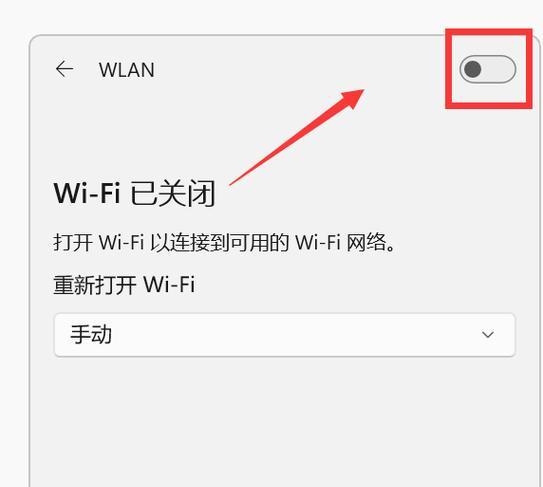
2.搜索可用网络
打开联想笔记本,等待系统启动完成后,点击桌面上的“WiFi”图标(通常位于任务栏右侧通知区域)。如果没有立即找到该图标,您亦可右击屏幕右下角的“网络”,选择“打开网络和共享中心”进行无线网络的配置。在接下来出现的网络列表中,您会看到附近的所有可用无线网络信号。
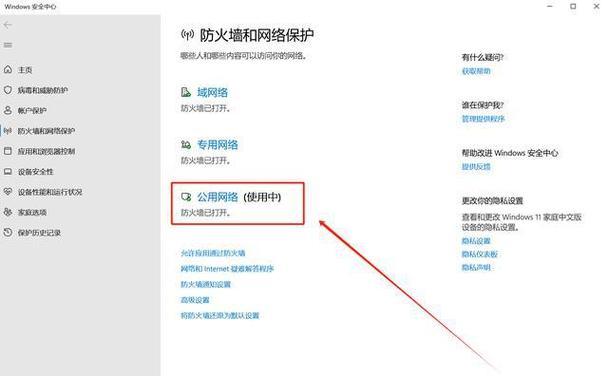
3.选择无线网络
在列表中选择您想要连接的无线网络名称(SSID)。需要注意的是,部分网络可能需要输入密码才能连接。在某些场合,可能存在多个同名网络,这时请选择离您最近,信号最强且未加密或您拥有密码的网络进行连接。
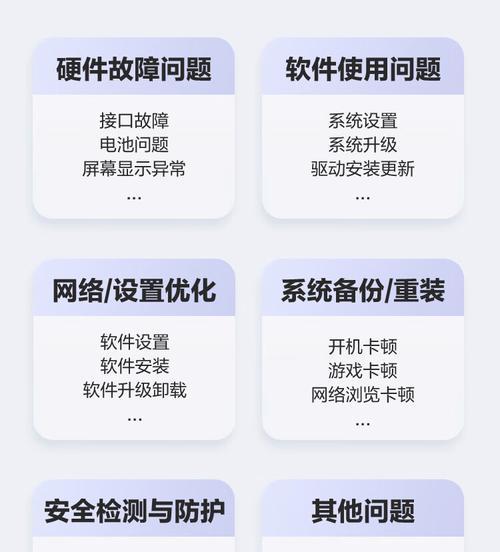
4.输入网络密码
如果选择的无线网络有安全设置,将会弹出一个对话框要求输入网络密码。在对话框中输入正确的密码,然后点击“连接”或“确定”。请确保输入时不出现任何拼写错误,因为密码是区分大小写的。
5.网络连接成功
成功连接后,您会看到该网络旁边会出现“已连接”的状态。此时,您可以关闭网络列表,并开始使用无线网络进行您的互联网活动。
6.常见问题处理
1.无法搜索到无线信号:可能由于无线网卡未开启、周围没有无线网络信号,或驱动程序未正确安装。请先尝试重启笔记本,如果问题依旧,建议检查无线路由器状态或安装更新无线网卡驱动程序。
2.连接被拒绝:这通常意味着您输入的密码错误,或者是网络出现了问题。请仔细检查网络名称和密码,必要时联系网络管理员。
3.连接速度慢或不稳定:可能与网络信号强度、路由器或电脑的问题有关。尝试靠近路由器,或关闭其他占带宽的应用程序,以改善连接质量。
7.实用技巧与建议
1.安全建议:定期更换您的无线网络密码,并设置为复杂的密码组合,以防止未授权访问。
2.最佳实践:为确保网络连接稳定,尽量使笔记本与无线路由器保持较近的距离,并避免过多的物理障碍物。
3.网络优先级设置:在“网络和共享中心”中,您可以设置网络优先级,以优先连接到特定的无线网络。
结语
通过以上步骤,相信您已经能够顺利让您的联想笔记本连接到无线网络。如若在操作过程中遇到任何问题,不妨根据我们的指导进行排查和解决。连接无线网络只是使用联想笔记本进行网络冲浪的第一步,但却是至关重要的一步。祝您上网愉快,享受数字生活带来的便捷与乐趣!
版权声明:本文内容由互联网用户自发贡献,该文观点仅代表作者本人。本站仅提供信息存储空间服务,不拥有所有权,不承担相关法律责任。如发现本站有涉嫌抄袭侵权/违法违规的内容, 请发送邮件至 3561739510@qq.com 举报,一经查实,本站将立刻删除。!
本文链接:https://www.ccffcc.com/article-8596-1.html